Ako zapnúť a vypnúť potvrdenia o prečítaní na LinkedIn – TechCult
Rôzne / / August 16, 2023
Povolenie funkcie potvrdenia o prečítaní LinkedIn umožňuje používateľom skontrolovať, či príjemca otvoril ich odoslané správy. Ak však uprednostňujete súkromie a nechcete, aby ostatní videli, keď ste si prečítali ich správy, môžete to kedykoľvek jednoducho vypnúť. Aby ste tak urobili, tento článok vás prevedie jednoduchými krokmi, ako zapnúť a vypnúť potvrdenia o prečítaní LinkedIn.

Obsah
Ako zapnúť a vypnúť potvrdenia o prečítaní na LinkedIn
Keď povolíte funkciu potvrdenia o prečítaní, pod odoslanými správami sa vám zobrazí malá verzia profilového obrázka potvrdenia. Slúži ako an označenie, že príjemca videl vami odoslanú správu. Ak však používate LinkedIn na pracovnej ploche, môžete si zobraziť časovú pečiatku správy LinkedIn jednoduchým presunutím kurzora na ikonu.
Okrem toho, ak vedľa svojich správ nevidíte ikonu profilu potvrdenia, znamená to, že správu ešte neotvorili alebo sa rozhodli vypnúť funkciu potvrdenia o prečítaní. Ak tiež chcete skryť svoj stav čítania správ na tejto platforme, postupujte podľa pripravovaných metód na vašom PC alebo mobilnom telefóne zapnite alebo vypnite funkciu potvrdenia o prečítaní na LinkedIn.
Rýchla odpoveď
Ak chcete povoliť potvrdenia o prečítaní na LinkedIn, postupujte takto:
1. Otvor Aplikácia LinkedIn a klepnite na svoje Ikona profilu.
2. Ísť do nastavenie.
3. Vyberte Ochrana osobných údajov.
4. Vyberte si Čítajte účtenky a indikátory písania.
5. Povoliť Indikátory doručenia prepnúť.
Ako zapnúť potvrdenia o prečítaní na LinkedIn?
Potvrdenie o prečítaní LinkedIn znamená, že príjemca si prezrel vašu správu. Môžete vidieť a ikona potvrdenia o prečítaní v pravom dolnom rohu vašej správy. Ak chcete skontrolovať presný čas zobrazenia správy LinkedIn, môžete kliknúť na ikonu potvrdenia o prečítaní.
Povoľte funkciu potvrdenia o prečítaní, aby ste potvrdili, že vašu správu prijal a otvoril príjemca. Ak chcete zapnúť funkciu potvrdenia o prečítaní, postupujte takto:
Metóda 1: V mobilnej aplikácii
Funkciu potvrdenia o prečítaní môžete zapnúť vo svojej mobilnej aplikácii LinkedIn vykonaním týchto jednoduchých krokov:
1. Otvor Aplikácia LinkedIn na vašom smartfóne.
Poznámka: Uistite sa, že ste prihlásení do svojho účtu LinkedIn.
2. Klepnite na svoje Profilikonu z vrchu.
3. V spodnej časti obrazovky klepnite na nastavenie.
4. Klepnite na Ochrana osobných údajov možnosť.
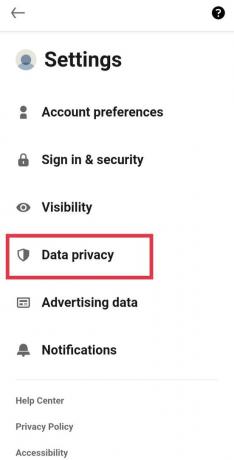
5. Potiahnite prstom nadol na Skúsenosti so správami a klepnite na Prečítajte si účtenky a indikátory písania možnosť.
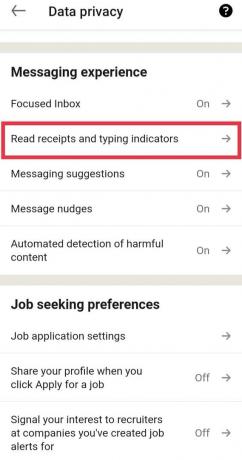
6. Zapnúť prepínač pre Indikátory doručenia vlastnosť.

Prečítajte si tiež: Ako vypnúť potvrdenia o prečítaní na Instagrame
Metóda 2: V prehliadači počítača
Potvrdenie o prečítaní môžete zapnúť vo webovom prehliadači LinkedIn podľa týchto podrobných krokov:
1. Navštíviť Prihlasovacia stránka LinkedIn v prehliadači počítača a Prihlásiť sa s tvojím prihlasovacie údaje účtu.
2. V hornej časti obrazovky kliknite na ja tab.
3. Kliknite na Nastavenia a ochrana osobných údajov.
4. V ľavom paneli kliknite na Ochrana osobných údajov tab.

5. Klikni na Prečítajte si účtenky a indikátory písania možnosť od Skúsenosti so správami oddiele.
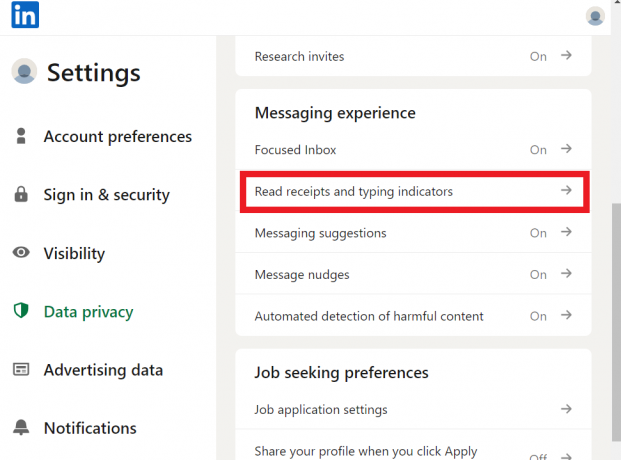
6. Zapnúť prepínač pre Indikátory doručenia vlastnosť.

Ako vypnúť potvrdenia o prečítaní na LinkedIn?
Ak si chcete zachovať anonymitu pri čítaní správ iných ľudí, máte možnosť vypnúť funkciu potvrdenia o prečítaní. Môžete to urobiť takto:
Metóda 1: V mobilnej aplikácii
Ak chcete vypnúť potvrdenia o prečítaní na LinkedIn Mobile, postupujte takto:
1. Ako už bolo vysvetlené, prejdite na Ochrana osobných údajov a klepnite na Prečítajte si účtenky a indikátory písania možnosť.
2. Vypnúť prepínač pre Indikátory doručenia funkcie z tejto ponuky.

Prečítajte si tiež: Ako anonymne zobraziť profil LinkedIn
Metóda 2: V prehliadači počítača
Tu je návod, ako môžete vypnúť funkciu potvrdenia o prečítaní pomocou webového prehliadača na počítači:
1. Prístup k Indikátory doručenia menu na vašom Účet LinkedIn.
2. teraz vypnúť prepínač pre Indikátory doručenia vlastnosť.
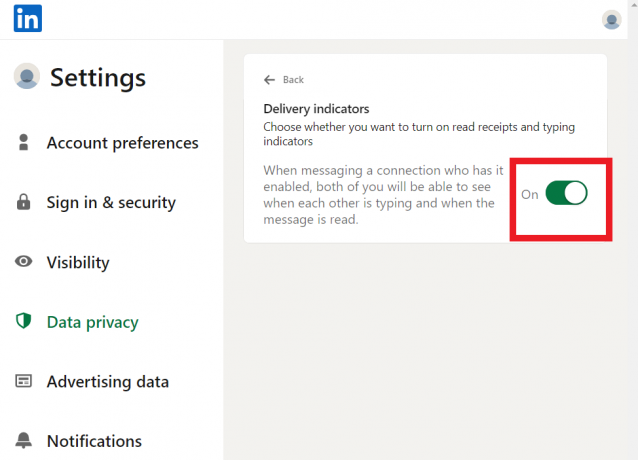
Povolením alebo zakázaním vášho potvrdenia o prečítaní na LinkedIn, môžete zlepšiť a ovládať svoje sieťové skúsenosti lepšie. Ak máte nejaké otázky alebo návrhy, neváhajte ich zanechať v sekcii komentárov nižšie. Zostaňte v spojení s našou webovou stránkou a pokračujte v objavovaní!
Pete je vedúcim spisovateľom v TechCult. Pete miluje všetky veci technológie a je tiež zanieteným domácim majstrom. Má desaťročné skúsenosti s písaním návodov, funkcií a technologických príručiek na internete.



